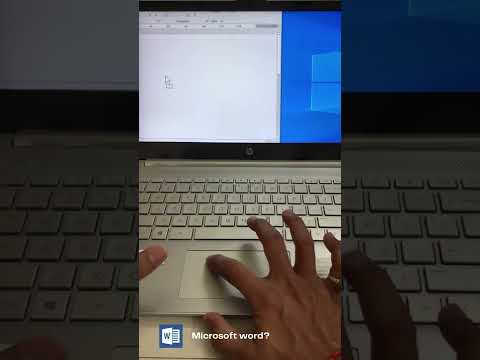घड़ी और खोज इतिहास केवल तभी संग्रहीत किए जाते हैं जब आप देखते हुए अपने Google खाते के साथ YouTube में साइन इन हों।
अपने वॉच हिस्ट्री से आइटम हटाएं (और खोज इतिहास)
यूट्यूब के एंड्रॉइड ऐप में एक गुप्त मोड है जिसे आप अस्थायी रूप से इतिहास एकत्र करने से रोक सकते हैं। आप यूट्यूब को नीचे दिए गए निर्देशों का उपयोग करके पूरी तरह से अपने घड़ी इतिहास को एकत्रित करना बंद कर सकते हैं। इसलिए, यदि आप कुछ ऐसा देखने वाले हैं जो आप अपने इतिहास में नहीं चाहते हैं, तो इसके बजाय नीचे दी गई युक्तियों का उपयोग करें।
लेकिन, अगर आपने पहले से ही एक वीडियो देखा है, तो गुप्त मोड मदद नहीं करेगा और यदि आप इसे फिर से देखना नहीं चाहते हैं तो आपको इसे अपने इतिहास से हटा देना होगा।
अपने वेब ब्राउज़र में ऐसा करने के लिए, YouTube वेबसाइट पर जाएं और पृष्ठ के ऊपरी बाएं कोने में मेनू बटन पर क्लिक करें। साइडबार में लाइब्रेरी के तहत "इतिहास" विकल्प पर क्लिक करें।



ऐसा करने के लिए, ऐप के नीचे टूलबार पर "लाइब्रेरी" आइकन टैप करें और फिर "इतिहास" विकल्प टैप करें।


अपना संपूर्ण घड़ी इतिहास साफ़ करें (और खोज इतिहास)
व्यक्तिगत देखे गए वीडियो को हटाने के बजाय, आप Google के सर्वर से अपने पूरे घड़ी इतिहास को साफ़ कर सकते हैं। चेतावनी दीजिये: यह YouTube की वीडियो अनुशंसाओं को और भी खराब कर देगा, क्योंकि YouTube नहीं जान पाएगा कि आप किस प्रकार के वीडियो देखना पसंद करते हैं।
YouTube वेबसाइट पर ऐसा करने के लिए, पृष्ठ के ऊपरी बाएं कोने में मेनू बटन पर क्लिक करें और फिर "इतिहास" विकल्प पर क्लिक करें। अपने देखे गए वीडियो के दाईं ओर, "सभी देखें इतिहास साफ़ करें" कमांड पर क्लिक करें।
पुष्टिकरण के लिए पूछे जाने पर एक संवाद बॉक्स दिखाई देगा। अपनी पसंद की पुष्टि करने के लिए "वॉच वॉच हिस्ट्री" पर क्लिक करें।



आप अपने संपूर्ण YouTube खोज इतिहास को साफ़ करने के लिए यहां "खोज इतिहास साफ़ करें" टैप भी कर सकते हैं।

यूट्यूब के गुप्त मोड का प्रयोग करें
अगर आप कुछ शर्मनाक वीडियो देखना चाहते हैं, तो आप यूट्यूब को बाद में याद नहीं करना चाहते हैं, तो यूट्यूब के गुप्त मोड का उपयोग करने का प्रयास करें।
अभी के लिए, यूट्यूब का गुप्त मोड नया है और केवल एंड्रॉइड ऐप में उपलब्ध है। भविष्य में, Google उम्मीद करेगा कि इस सुविधा को अन्य प्लेटफार्मों के लिए आईफोन ऐप, वेबसाइट और यूट्यूब ऐप में जोड़ दिया जाएगा।
गुप्त मोड को सक्षम करने के लिए, YouTube एंड्रॉइड ऐप के ऊपरी दाएं कोने में अपनी प्रोफ़ाइल तस्वीर टैप करें और फिर दिखाई देने वाली मेनू स्क्रीन पर "गुप्त मोड" टैप करें। गुप्त मोड को सक्षम करने के बाद, आपके द्वारा किए गए किसी भी खोज और वर्तमान सत्र में आपके द्वारा देखे जाने वाले वीडियो सहेजे नहीं जाएंगे।

यूट्यूब इतिहास संग्रह रोकें
आप अधिकांश प्लेटफॉर्म पर यूट्यूब के गुप्त मोड को सक्षम नहीं कर सकते हैं, लेकिन आप लगभग कुछ भी अच्छा कर सकते हैं: अपने इतिहास में जो कुछ नहीं चाहते हैं उसे देखने से पहले अपने यूट्यूब घड़ी इतिहास को रोकें।
यह सेटिंग खाता-व्यापी है, इसलिए यूट्यूब आपके सभी उपकरणों पर देखे गए वीडियो को याद रखेगा-आईफोन, एंड्रॉइड, आईपैड, वेबसाइट, आरोकू, स्मार्ट टीवी, या कुछ और - यह मानते हुए कि आपने उस डिवाइस पर अपने खाते के साथ YouTube में साइन इन किया है ।
वेब के माध्यम से ऐसा करने के लिए, YouTube की वेबसाइट पर जाएं और साइडबार में "इतिहास" विकल्प पर क्लिक करें। अपने YouTube घड़ी इतिहास के दाईं ओर "रोकें इतिहास इतिहास" लिंक पर क्लिक करें।



इतिहास और गोपनीयता अनुभाग पर नीचे स्क्रॉल करें और "रोकें इतिहास इतिहास" विकल्प को सक्रिय करें।
YouTube को अपना खोज इतिहास एकत्र करने से रोकने के लिए आप यहां "रोकें खोज इतिहास" विकल्प भी सक्रिय कर सकते हैं।

यूट्यूब आपके द्वारा देखे गए वीडियो को याद रखना बंद कर देगा, ताकि आप सभी को देख सकेंपेप्पा सुअर आप यूट्यूब याद रखने के बिना चाहते हैं।
जब आप बिंगिंग कर लेंगे और यूट्यूब को फिर से अपना घड़ी इतिहास याद रखना चाहते हैं, तो यहां वापस आएं और "वॉच ऑन वॉच हिस्ट्री" (वेबसाइट पर) पर क्लिक करें या "पॉज़ वॉच हिस्ट्री" विकल्प (ऐप में) को अक्षम करें।
जब तक आप चाहें तब तक घड़ी इतिहास को अक्षम कर सकते हैं-यहां तक कि हमेशा के लिए भी। यह आप पर निर्भर करता है।

याद रखें: भले ही आपने अपना YouTube घड़ी इतिहास रोक दिया हो, फिर भी आपका वेब ब्राउज़र आपके ब्राउज़िंग इतिहास में दिखाई देने वाले YouTube वेब पेजों को संग्रहीत करेगा। यह लागू नहीं होता है अगर आप ऐप में यूट्यूब देख रहे हैं। लेकिन, ब्राउज़र में, आपका ब्राउज़र यूट्यूब वेब पेजों को याद रखेगा जैसे आपके द्वारा देखी गई किसी भी अन्य पेज।